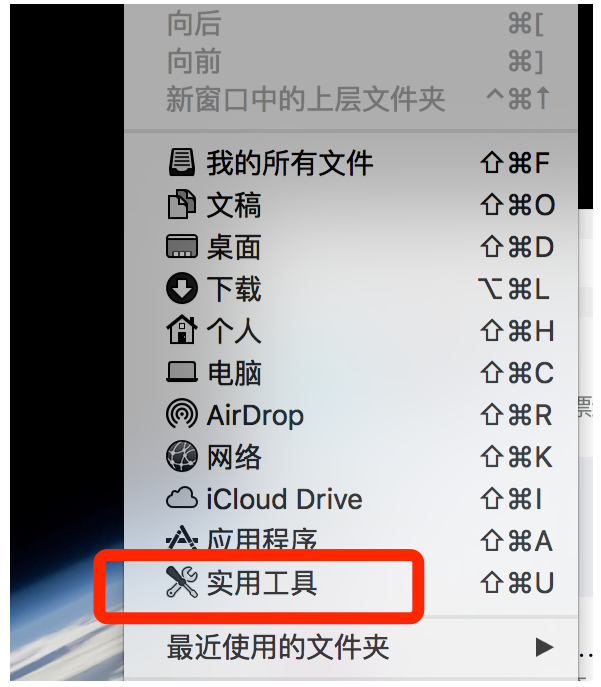
当许多学生使用苹果笔记本电脑时,他们习惯了Windows系统的计算机,他们觉得苹果系统不是很友好,所以他们必须安装双系统,那么下面我们就来看看苹果windows系统重装的方法教程吧.
1.准备一个u盘,插入u盘到你的电脑上,选择一个实用程序进入。
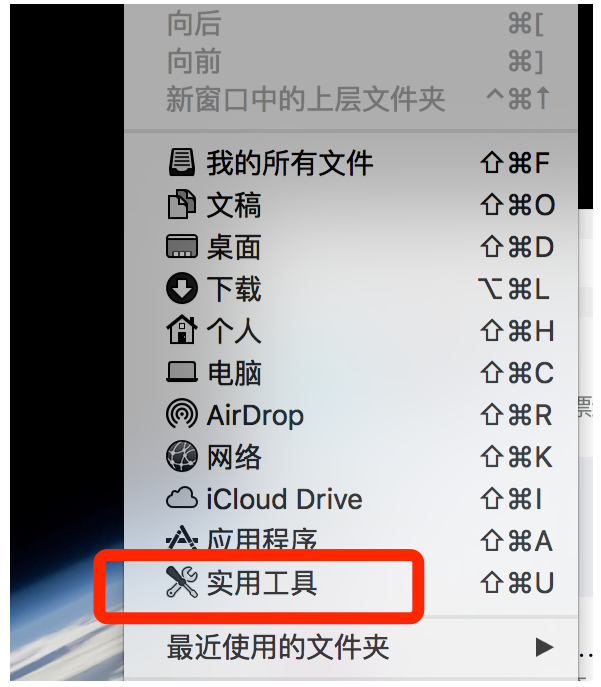
2.选择BootCamp助理工具在一个工具界面上打开。
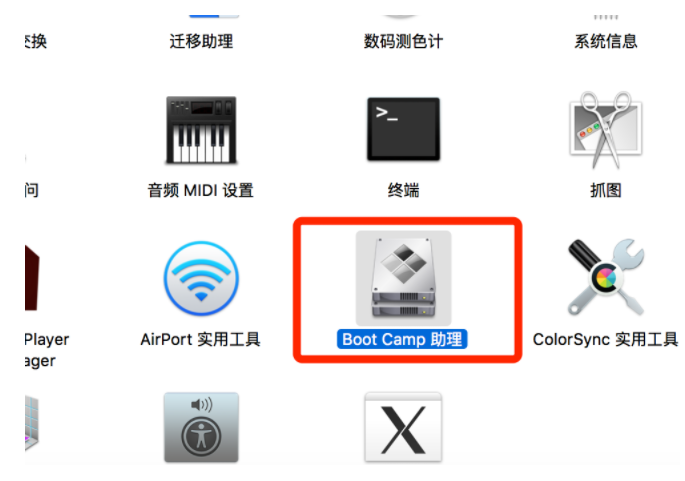
3.打开BootCamp助理,点击进入下一个步骤。
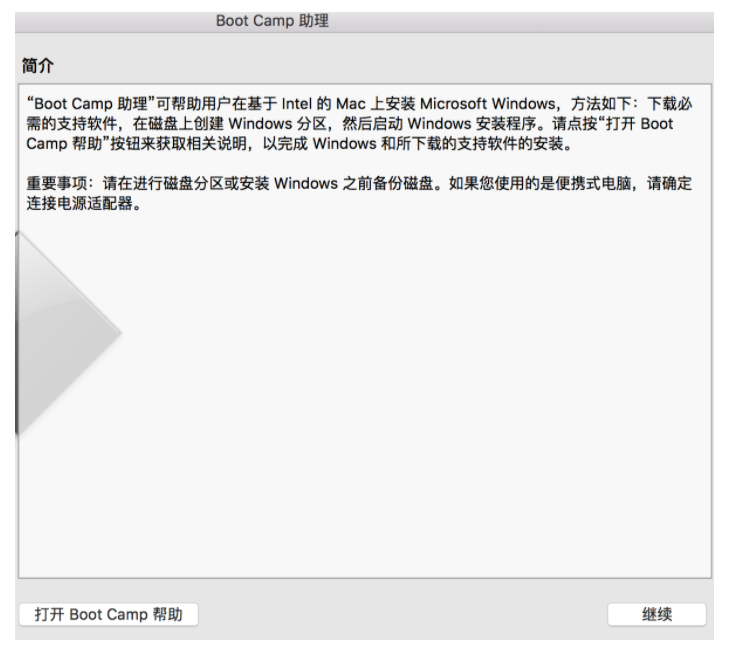
4.给系统设置分区大下,小编这里设置的是80GB的分区容量,点击安装按钮继续。
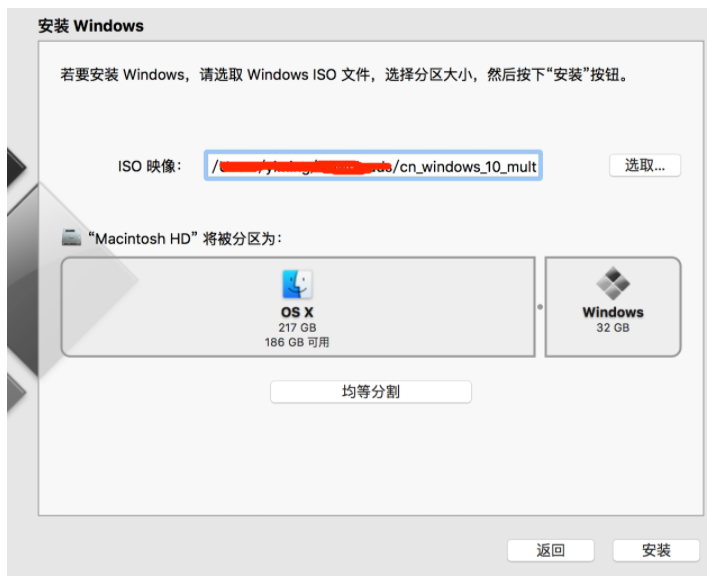
5.BootCamp已经开始安装系统,当安装系统时,会下载一些Mac需要的驱动,耐心等待你完成。
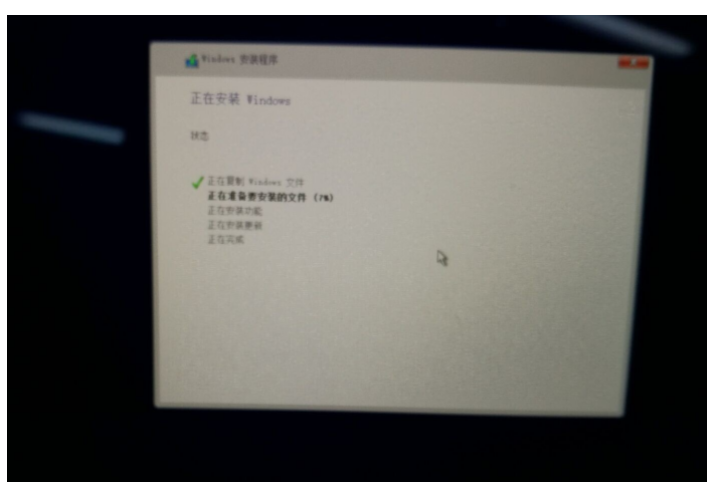
6.经过一段时间的等待后系统安装完成,进入win10系统桌面。
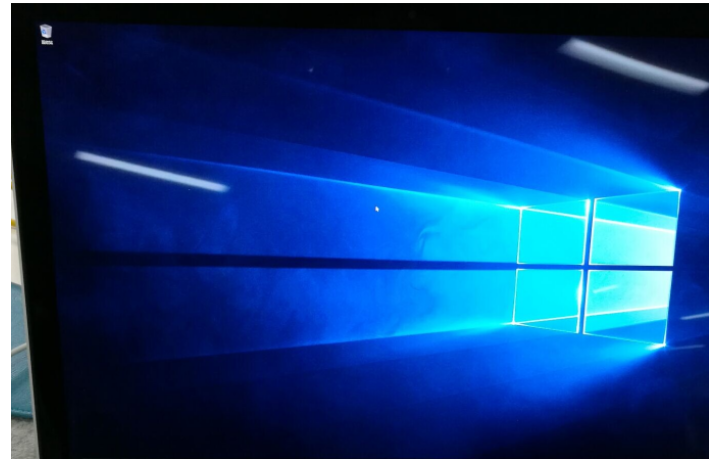
以上就是苹果windows系统重装的方法教程,希望能帮助到大家。






 粤公网安备 44130202001059号
粤公网安备 44130202001059号